כרטיס קול הוא מכשיר הכרחי שחייב להיות קיים במחשב שלך אם אתה רוצה להאזין לשירים ולצפות בסרטים המועדפים עליך עם צליל. אם אינך מרוצה מכרטיס הקול המשולב שלך, תוכל לקנות כרטיס חדש. אבל כדי שזה יעבוד, אתה צריך להתקין מנהל התקן.
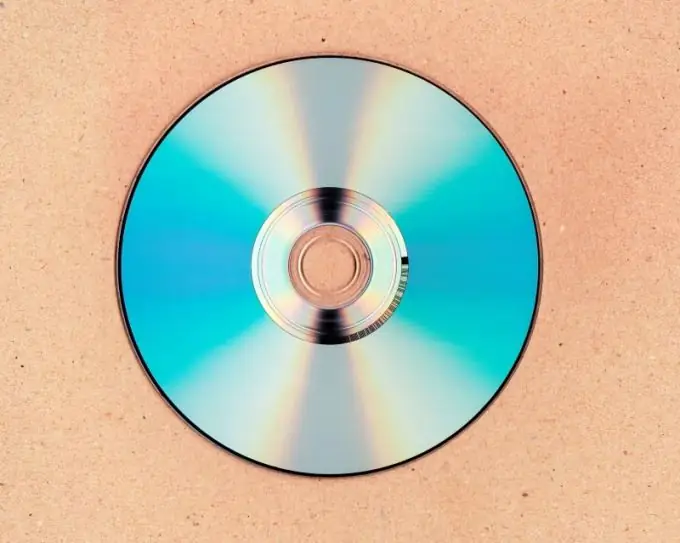
הוראות
שלב 1
ישנם כמה סוגים של כרטיסי קול שמזוהים אוטומטית על ידי המערכת. עם זאת, גם במצב בו Windows השתמשה במנהל ההתקן הסטנדרטי המוגדר כברירת מחדל, קיים סיכוי שהכרטיס לא יעבוד כראוי. כדי לא לכלול רגע כזה, עליכם לבחון את תכולת הקופסה הממותגת בה נמכר המכשיר. צריך להיות תקליטור עם התוכנה המצורפת. הכנס אותו לכונן התקליטונים והתקן את התוכנה. אם הדיסק מופעל אוטומטית, עיין בתפריט הראשי שלו, ייתכן שיש כרטיסיית מנהל התקן, לחץ עליו כדי להתקין את מנהל ההתקן. ניתן גם להציג את תוכן הדיסק ללא הפעלה אוטומטית. מצא תיקיה בשם Driver בין התיקיות והפעל את היישום הנמצא בה.
שלב 2
אם אתה מתקשה להתקין את מנהל ההתקן מהדיסק, השתמש במנהל ההתקנים של Windows. על שולחן העבודה, מצא את הסמל "מחשב" ולחץ על שילוב Alt + Enter, או לחץ באמצעות לחצן העכבר הימני ובחר "מאפיינים" בתפריט ההקשר. בחלון שנפתח תראה מידע על מערכת ההפעלה, פרמטרים כלליים של המחשב. לחץ על "מנהל ההתקנים" בפינה השמאלית העליונה של המסך. בחר את כרטיס הקול שלך מרשימת המכשירים. אם המכשיר לא מזוהה, יהיה לידו סימן קריאה. לחץ עליו באמצעות לחצן העכבר הימני, בחר בכרטיסייה "עדכן מנהל התקן". ואז ציין שברצונך למצוא את מנהל ההתקן במחשב שלך. הגדר את הנתיב לכונן ואז המערכת תחפש מהדיסק.
שלב 3
אם בערכה היה דיסק עם מנהל התקן, הוא אבד או ניזוק, עליך לבדוק את הסימון המדויק של הכרטיס ושמו. הורד את מנהל ההתקן מאתר היצרן.
שלב 4
בתנאי שרכשת כרטיס קול חיצוני מסוג USB, קרא את המדריך למשתמש. ייתכן כי ההתקנה של כל מנהלי ההתקנים הדרושים תתבצע אוטומטית כאשר הכרטיס מחובר לכניסת ה- USB.






